PS如何合成仿真机器人效果发布时间:2019年10月24日 17:13
1.打开软件PS,新建一个画布。拖入人物和装饰素材。
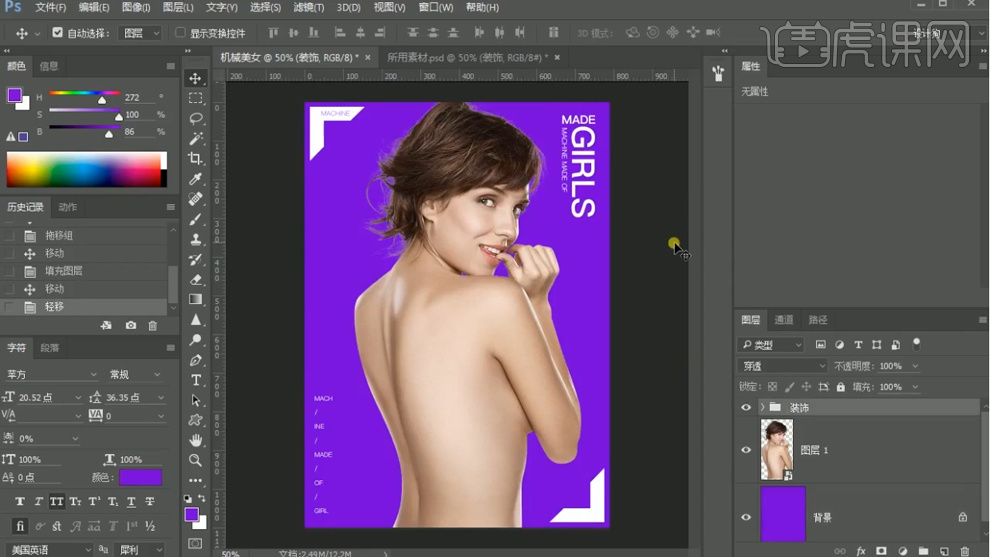
2.新建图层使用【画笔工具】画出分割线,【Ctrl+Alt+G】建立剪切蒙版到人物图层,使用【钢笔工具】绘制分割的形状。
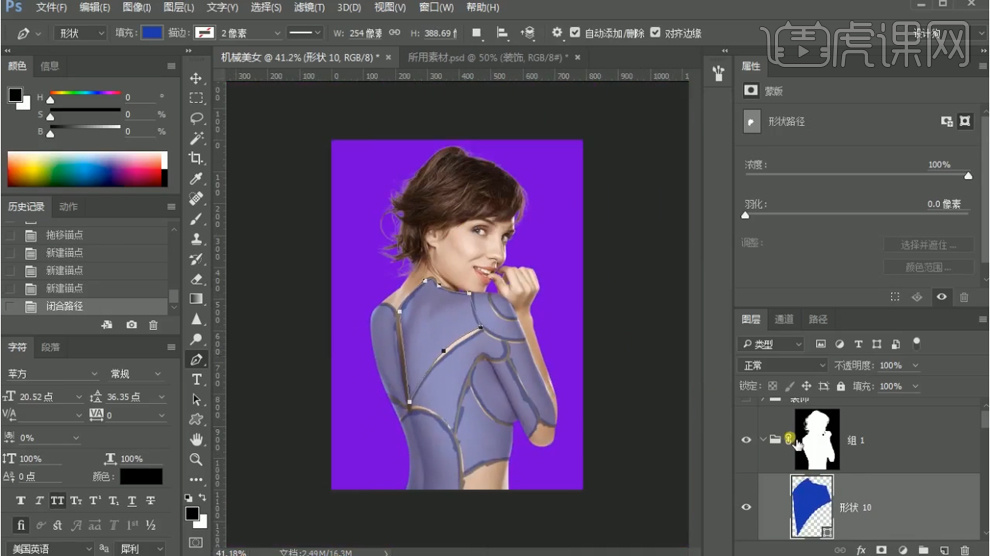
3.再对钢笔画好的形状进行调整,将形状图层合并将【填充】设为0添加【斜面与浮雕】效果,再添加一个【投影】效果。
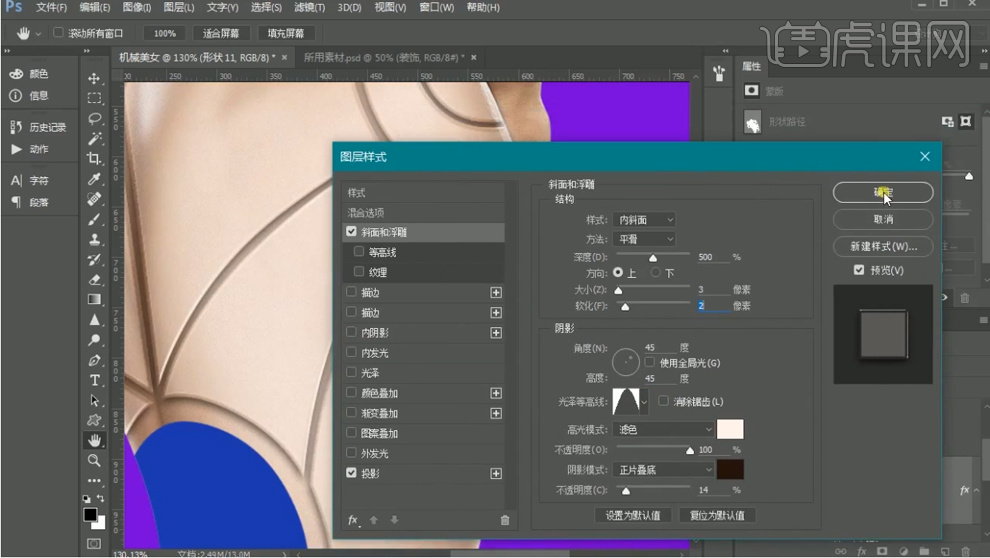
4.使用【椭圆工具】绘制螺钉,添加【颜色渐变】,在添加【描边】和【投影】。再复制螺钉的图层到各个部位。
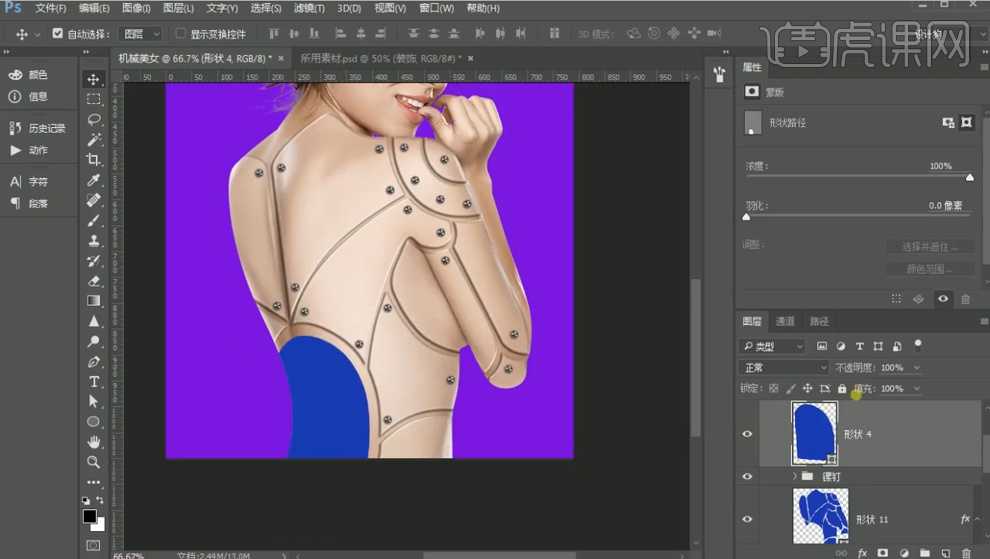
5.拖入一个素材【Ctrl+Alt+G】建立剪切蒙版到形状图层,新建一个图层使用【画笔工具】画出深度,给图层模式选择【正片叠底】,在降低【不透明度】。
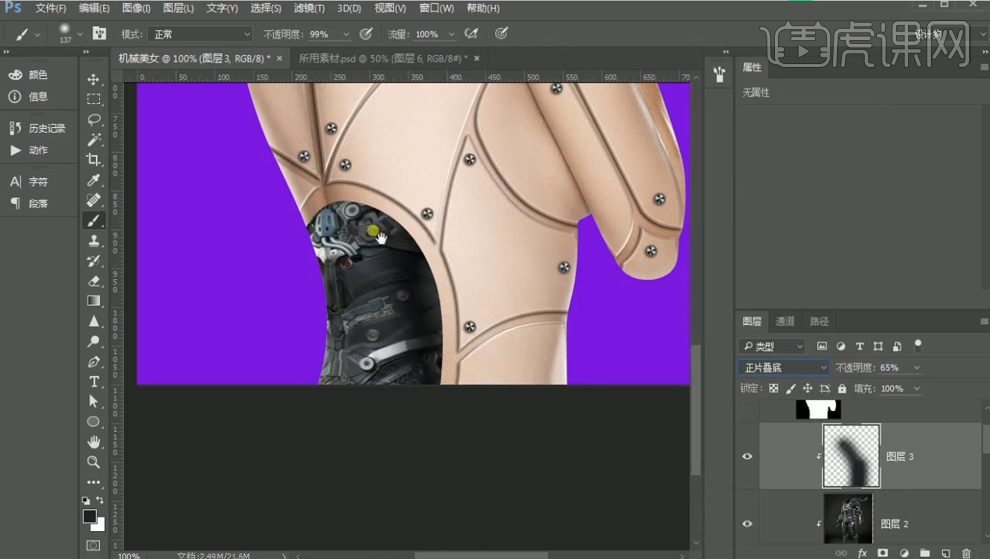
6.再使用【钢笔工具】绘制线,在使用【椭圆工具】绘制孔,给空图层添加【斜面与浮雕】图层样式,将孔复制到线的端点位置。
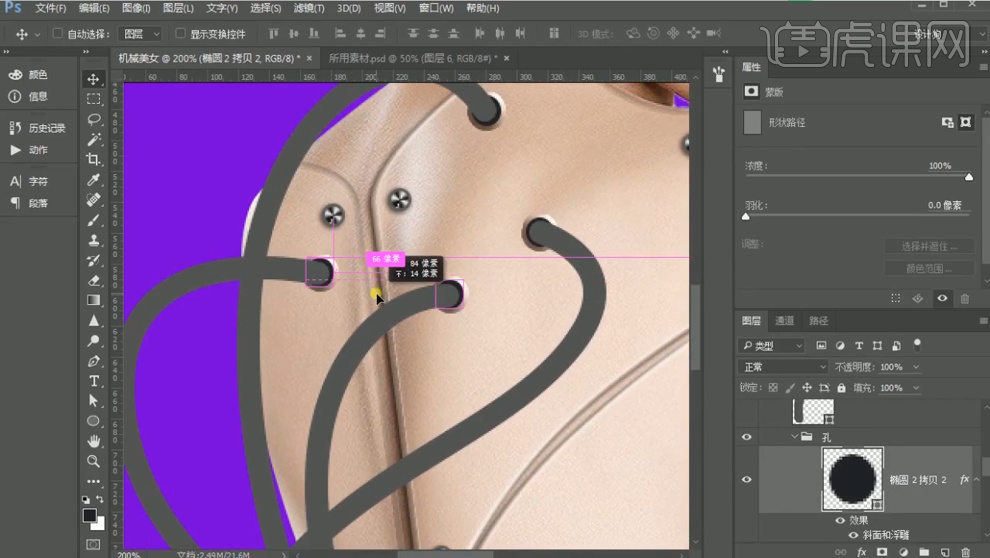
7.给线的形状图层添加【内阴影】和【内发光】的图层样式。将图层样式复制粘贴到每个线的形状图层上。

8.给人物图层添加【曲线】添加蒙版,在复制一层曲线到分割图层上。将蒙版图层填充黑色。
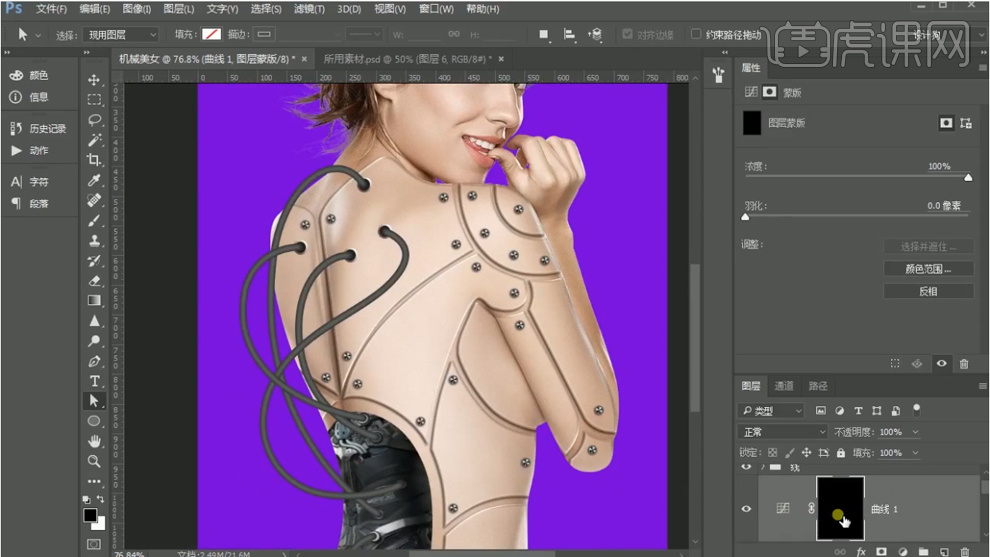
9.将前景色设为白色使用【画笔工具】添加线的影子,再将【羽化值】加大。将【不透明度】降低。
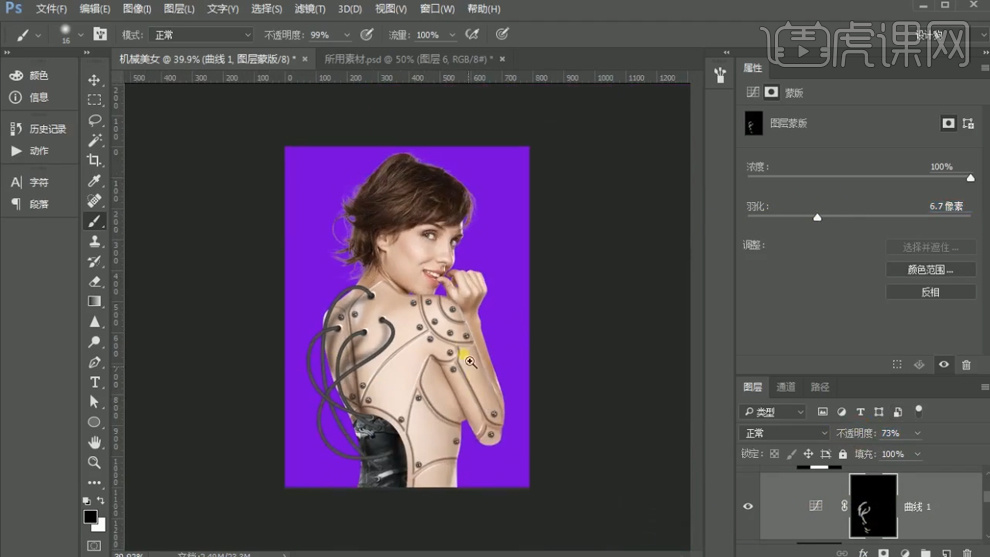
10.再给背景添加【色相饱和度】,在新建一个图层,填充【颜色渐变】,将图层模式选择【颜色】,将其置于人物图层上。
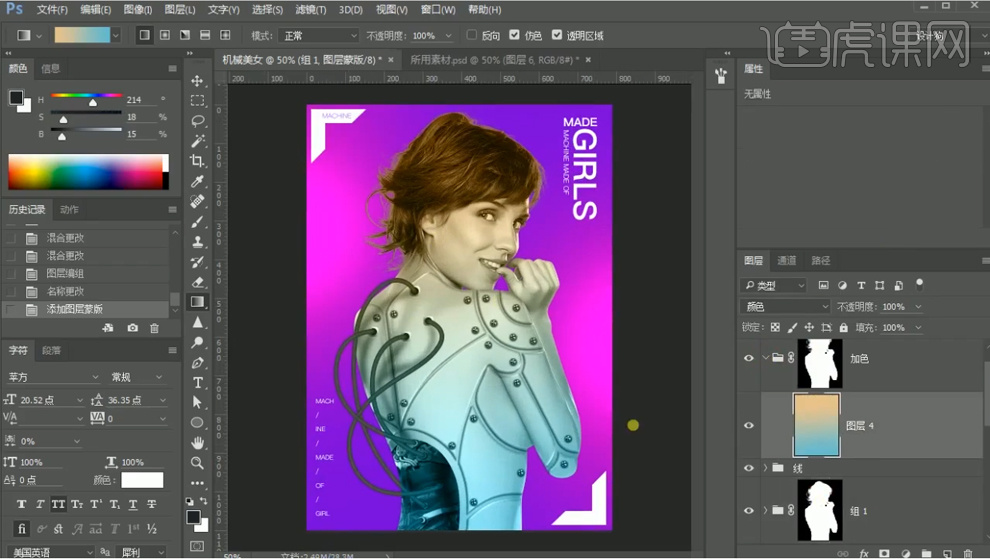
11.再给渐变图层建一个【色相饱和度】蒙版和一个【色阶】蒙版。
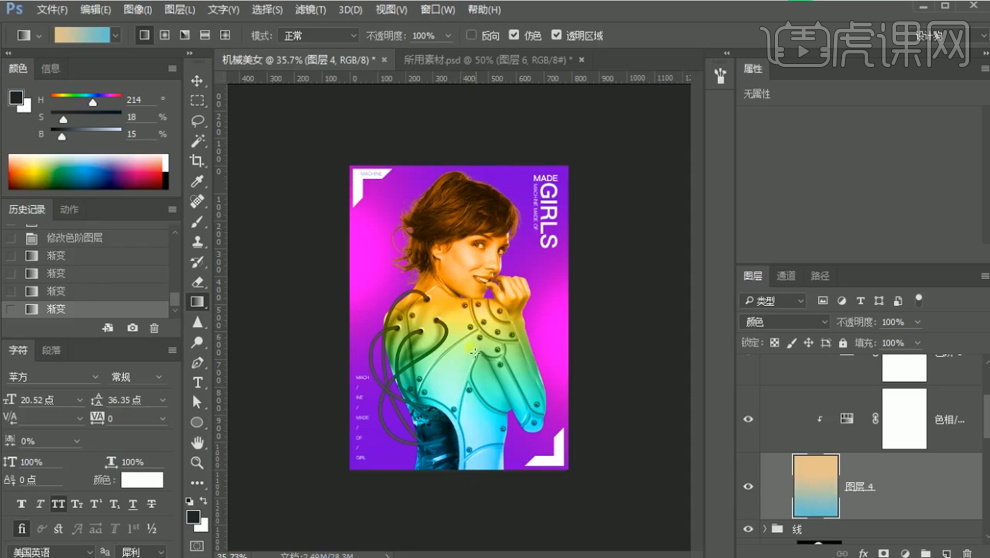
12.最终效果如图所示。
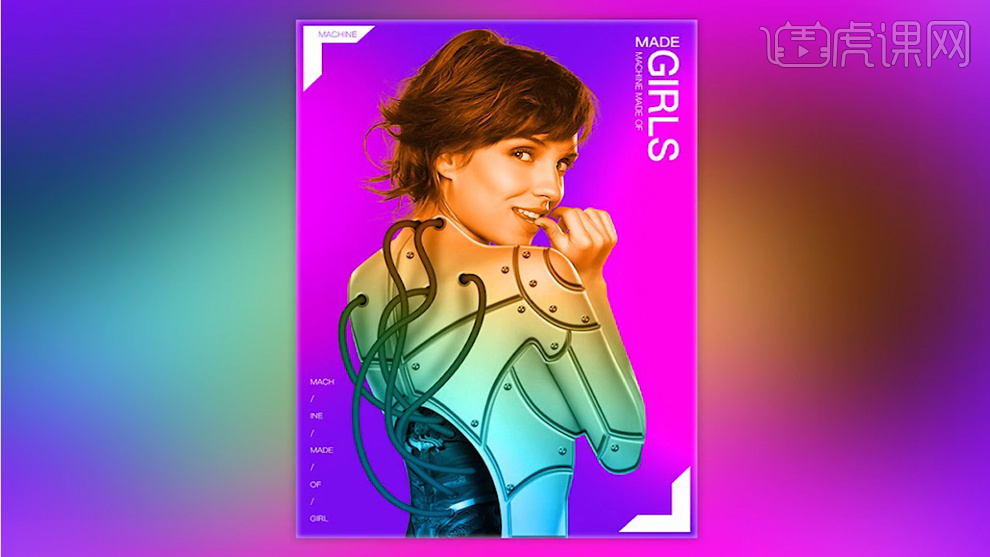
点击观看视频教程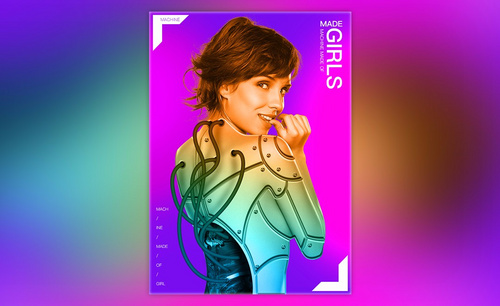
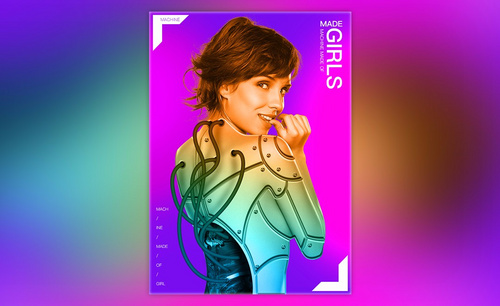
PS-仿真机器人效果合成
立即学习中级拔高6952人已学视频时长:30:48
特别声明:以上文章内容仅代表作者本人观点,不代表虎课网观点或立场。如有关于作品内容、版权或其它问题请与虎课网联系。
相关教程
500+精品图书
20G学习素材
10000+实用笔刷
持续更新设计模板

















